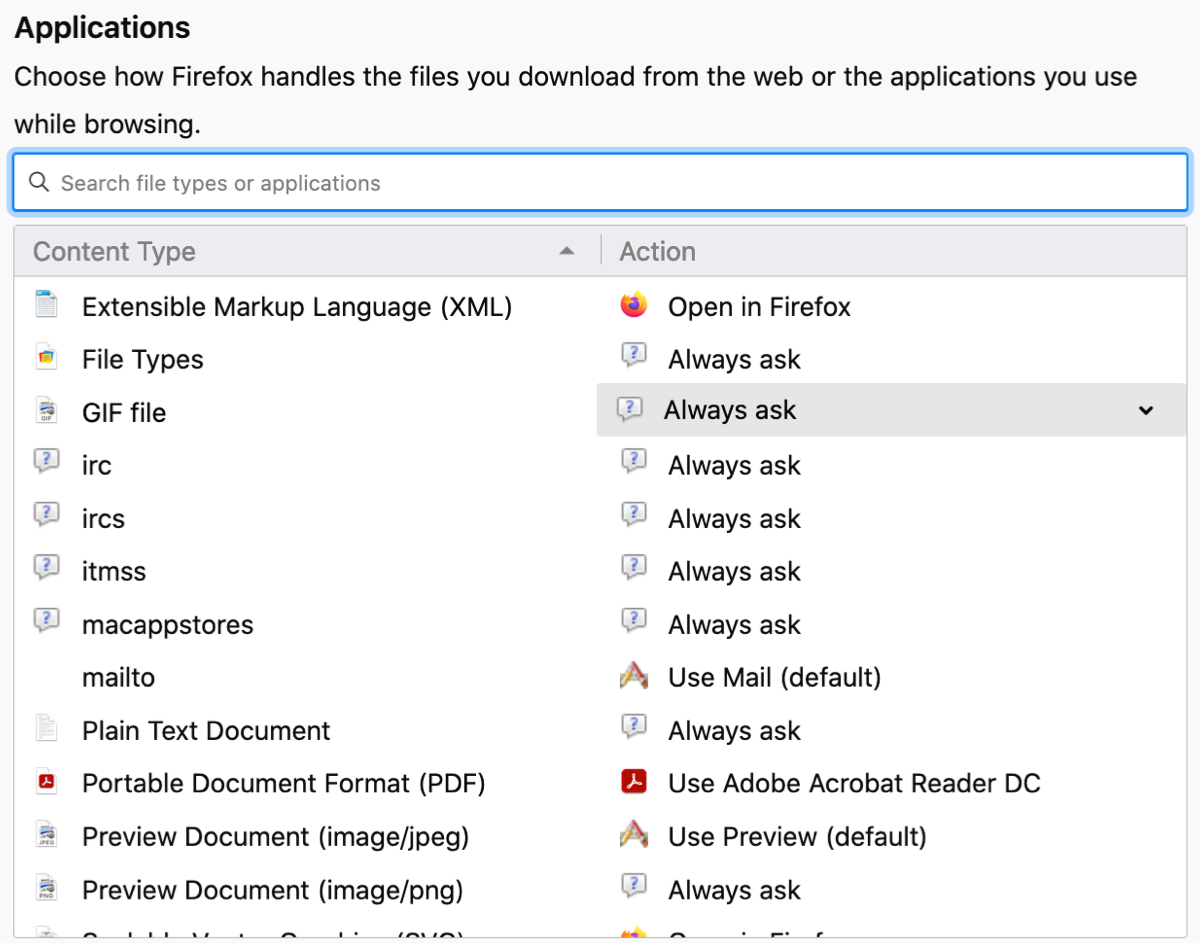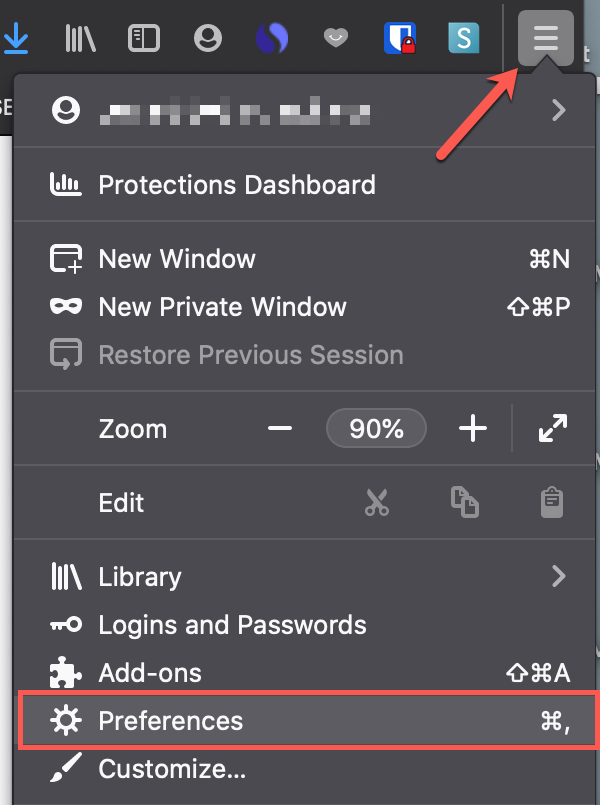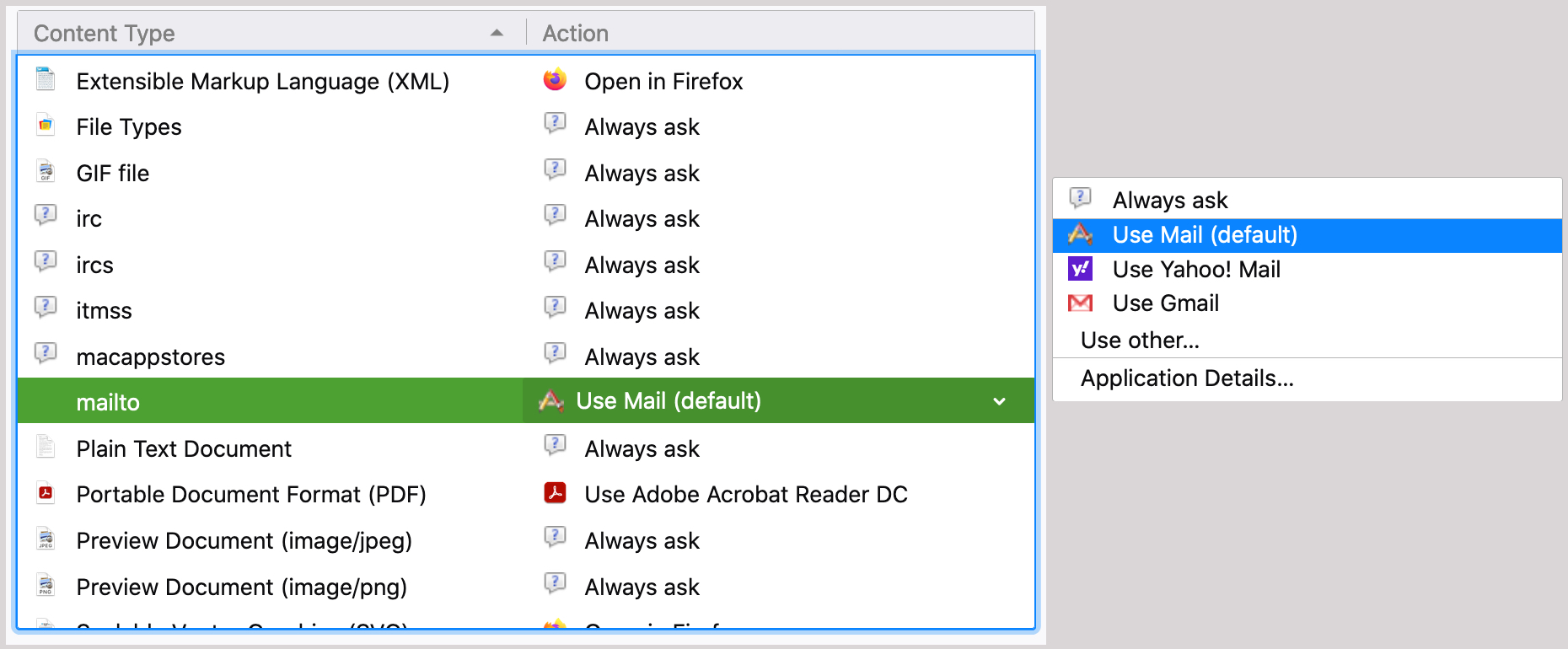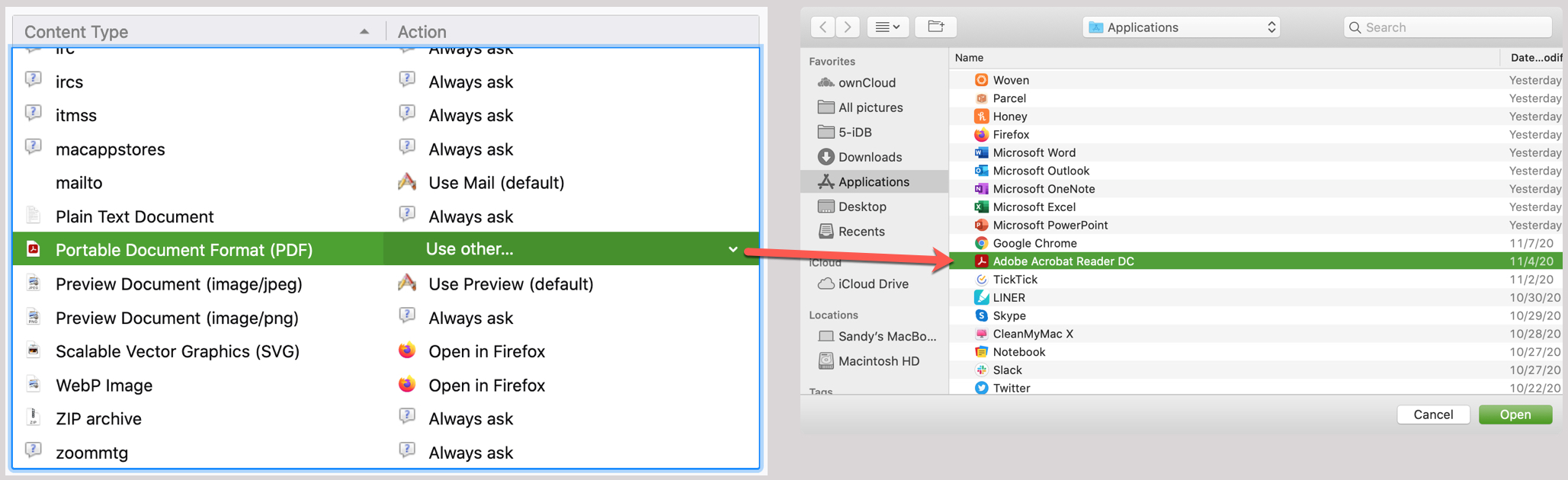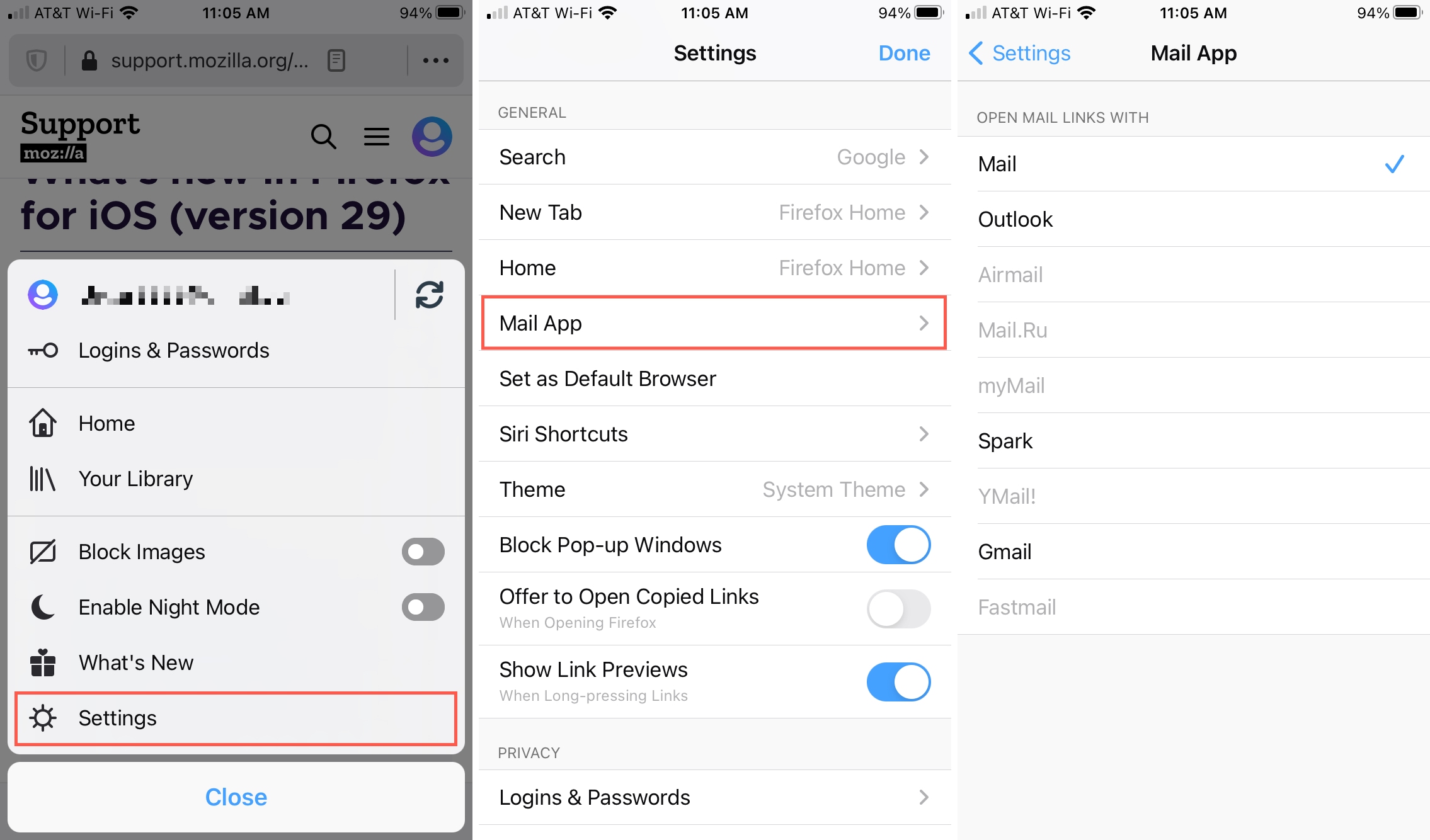Si es un fan de Firefox y el prefiere por encima o además de Safari, es posible que desee tardar unos minutos en ajustar la configuración. Al fin y al cabo, quiere que su experiencia de navegación web sea el mejor posible.
Uno de estos parámetros son las aplicaciones que Firefox utiliza para redactar un correo electrónico, abrir un archivo o ver una imagen. Por suerte, Firefox ofrece esta configuración en la propia aplicación. Por lo tanto, no es necesario que haga cambios en la configuración de su Mac. Aquí le mostraremos cómo cambiar las aplicaciones y acciones predeterminadas para abrir archivos y descargas en Firefox en su Mac.
Por defecto se abren archivos en Firefox. Cambie las aplicaciones y acciones predeterminadas a Firefox
abierto Firefox en su Mac para empezar. A continuación, vaya hacia el Preferencias de Firefox ya sea desde la barra de menú o mediante el botón de menú de la parte superior derecha de Firefox. A continuación, siga los siguientes pasos para cambiar las aplicaciones predeterminadas.
1) haga clic Firefox > preferencias desde la barra de menú o utilice el archivo botón de menú y elegir preferencias.
2) A tu Firefox preferencias, seleccione general en el lado izquierdo.
3) Desplácese hacia abajo hasta Ficheros y aplicaciones.
4) Verá una sección para aplicaciones. Aquí es donde escogeréis las aplicaciones o acciones que desea utilizar para cada tipo de contenido. Esto incluye aspectos como documentos de texto plano, PDF, imágenes y la aplicación de correo electrónico predeterminada.
Si prefiere hacer una acción en lugar de abrir una aplicación, también tiene esta opción. Junto a cada tipo de contenido están las acciones disponibles.
Seleccione una acción
Puede indicar a Firefox que lo haga pregunta siempre qué hacer con el elemento o Guarde el archivo.
La primera acción es ideal si no siempre haga lo mismo o utilice la misma aplicación para este contenido. Al igual que con una imagen, a veces es posible que desee abrirla a Vista previa, pero otras veces es posible que desee abrir directamente a la herramienta de edición de imágenes.
Si decide guardar el archivo automáticamente, asegúrese que desea siempre esta acción para el tipo de contenido.
Seleccione una aplicación
Por otro lado, si siempre desee abrir el enlace a una dirección de correo electrónico, archivo ZIP o PDF con una aplicación específica, simplemente seleccionar a la columna Acción junto al tipo de contenido.
Por ejemplo, para «mailto» (enlaces a una dirección de correo electrónico), puede elegir entre Mail, Yahoo! Mail o Gmail. Las aplicaciones que aparecen en la lista dependen del tipo de contenido.
También puede optar por utilizar su aplicación por defecto de MacOS para este tipo de contenido. Esto es útil para que el texto plano se abre a Edición de texto y los ficheros ZIP abren con Archive Utility, por ejemplo.
Si no ve la aplicación que desea utilizar en la lista y no hay ninguna predeterminado de MacOS, haga clic en Utilice otro. A continuación, seleccione la aplicación instalada en el Mac que desee utilizar para este elemento. Por ejemplo, puede seleccionar Adobe Acrobat Reader para archivos PDF si lo tiene instalado.
Aplicaciones predeterminadas a iOS
En Firefox iPhone y iPad, Actualmente sólo puede hacer un ajuste que sea la aplicación de correo electrónico predeterminada. Abra Firefox y su configuración para empezar.
1) Abierto Firefox y toque el botón menú icono en la parte inferior derecha para verla configuración.
2) Elija Aplicación de correo electrónico y elija la aplicación de correo electrónico predeterminada que desee utilizar.
3) Haz clic en configuración para salir y hecho para cerrar la configuración.
Conclusión
Realmente se trata de comodidad. ¿Por qué hacer un paso adicional cada vez que desea abrir un archivo o enviar un correo electrónico a Firefox si no lo ha de hacer? Si define sus aplicaciones y acciones predeterminadas, puede ahorrar un poco de tiempo.
Desea tardar un minuto a elegir sus propias aplicaciones o acciones predeterminadas a Firefox para abrir archivos? Haznos saber!